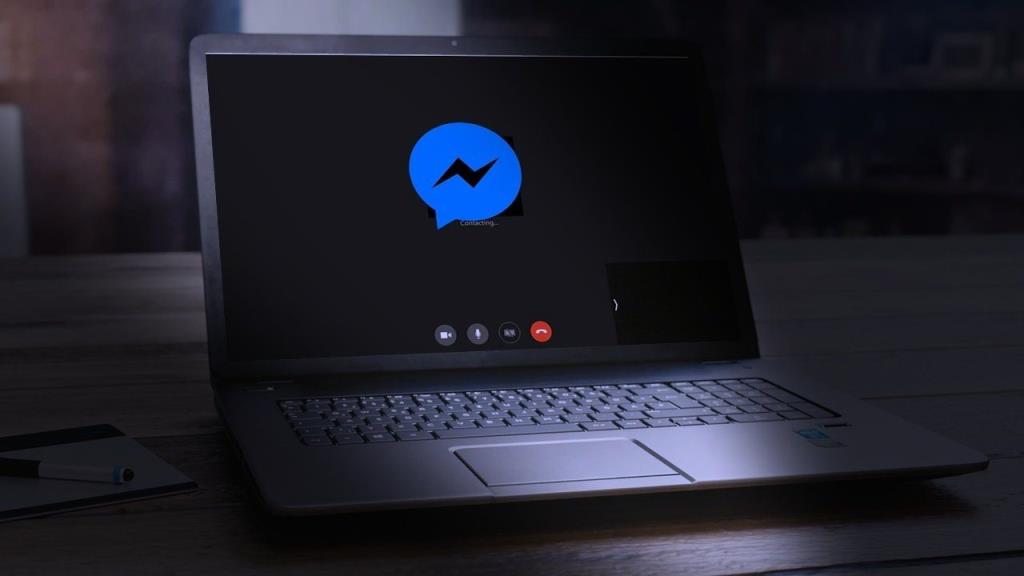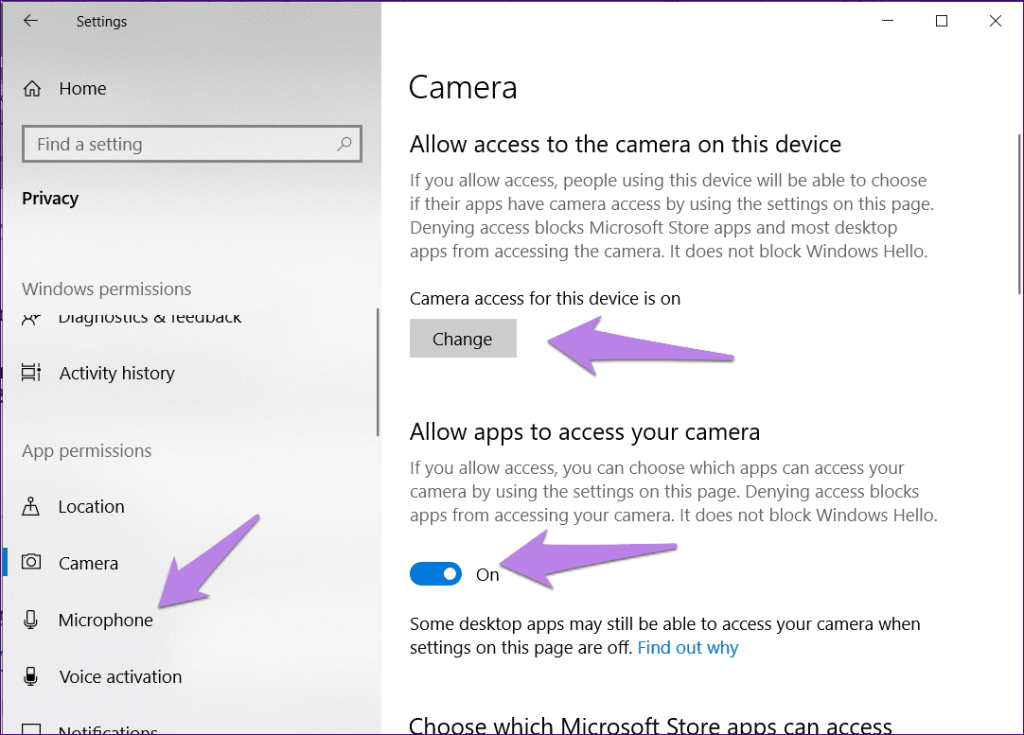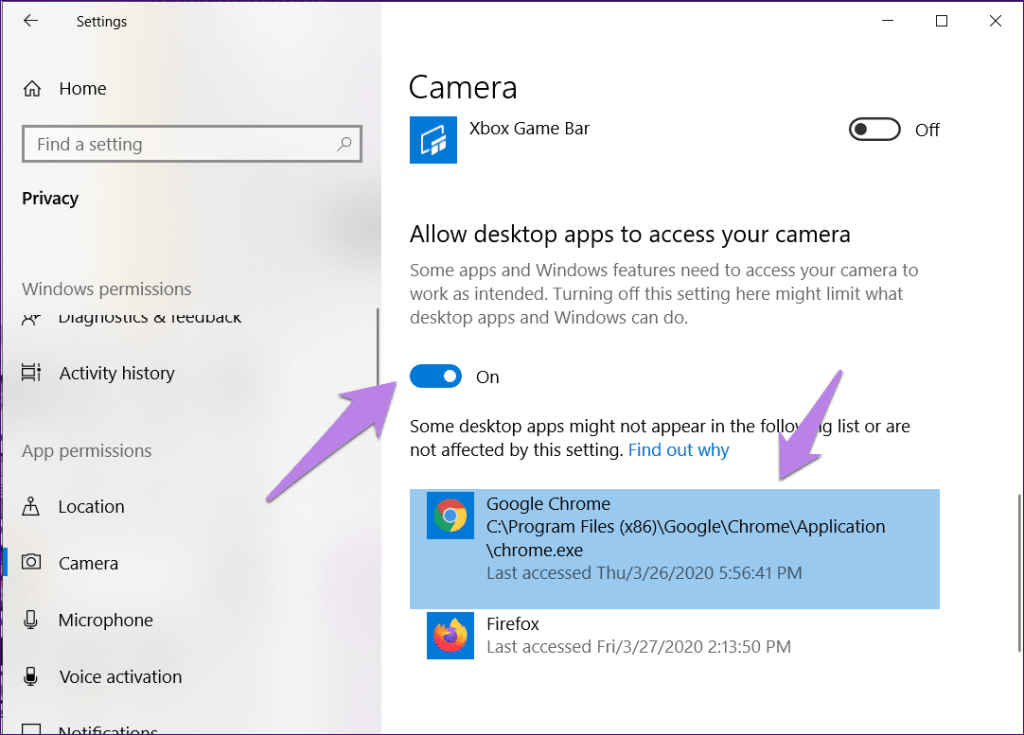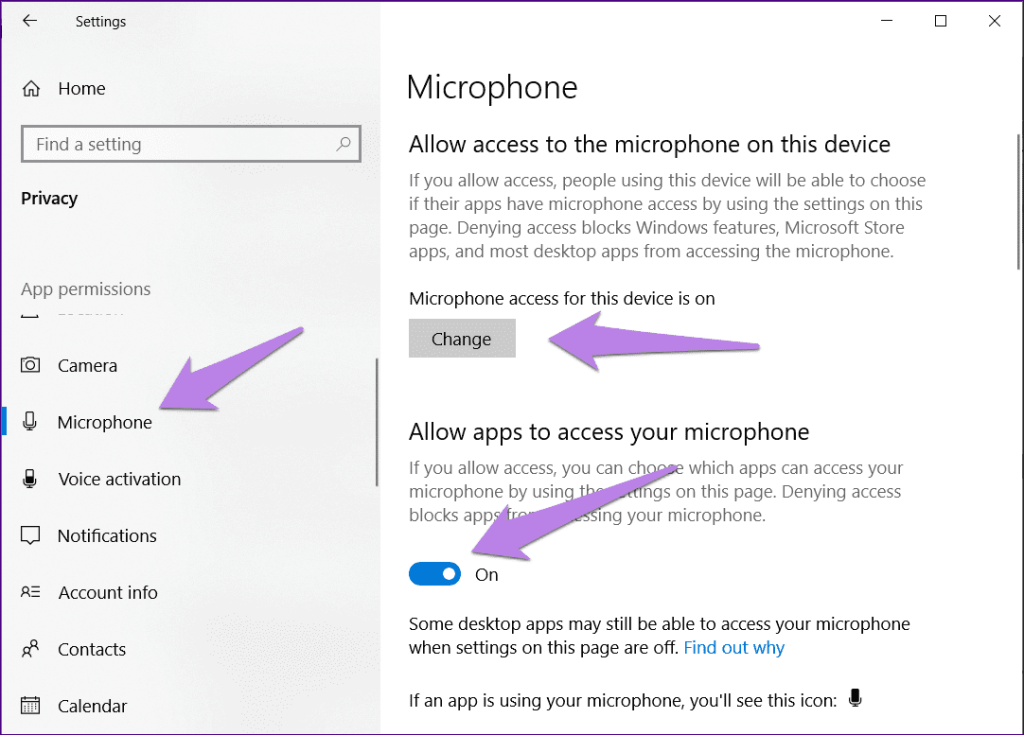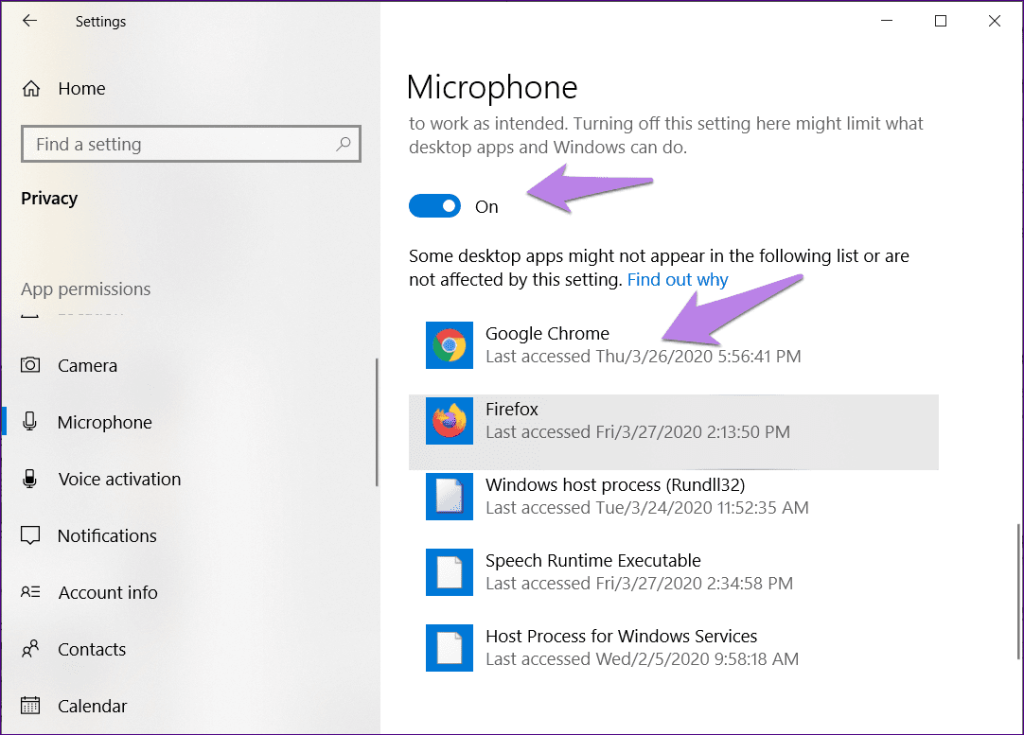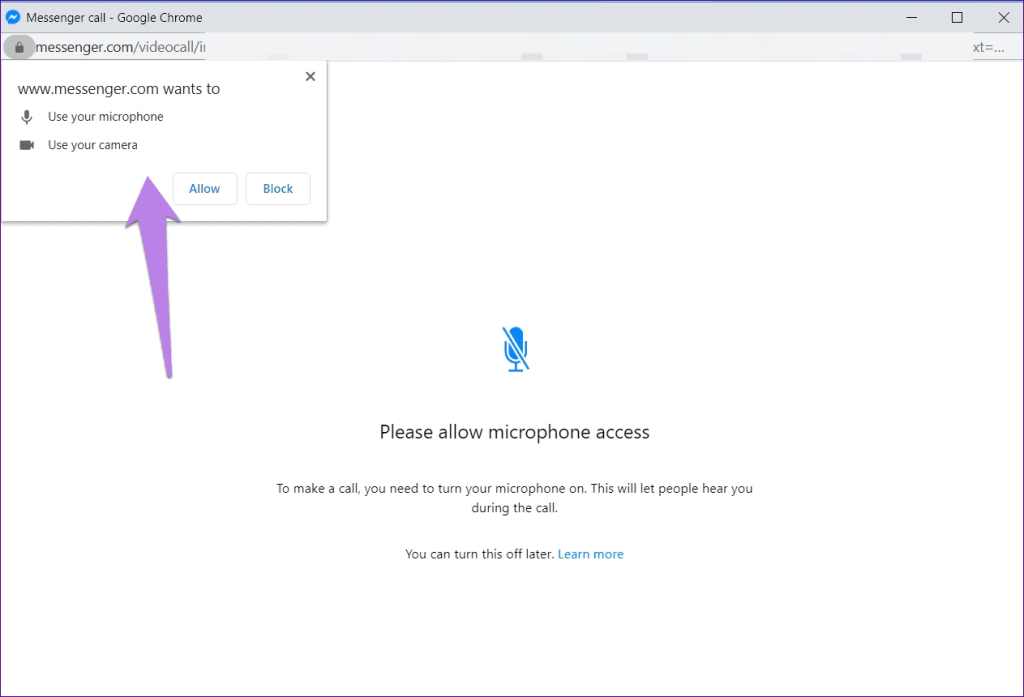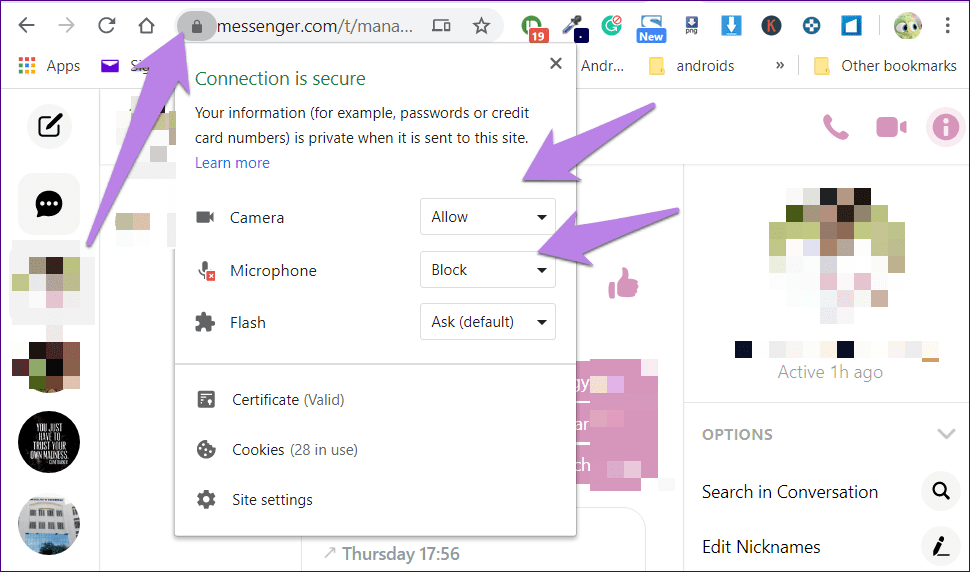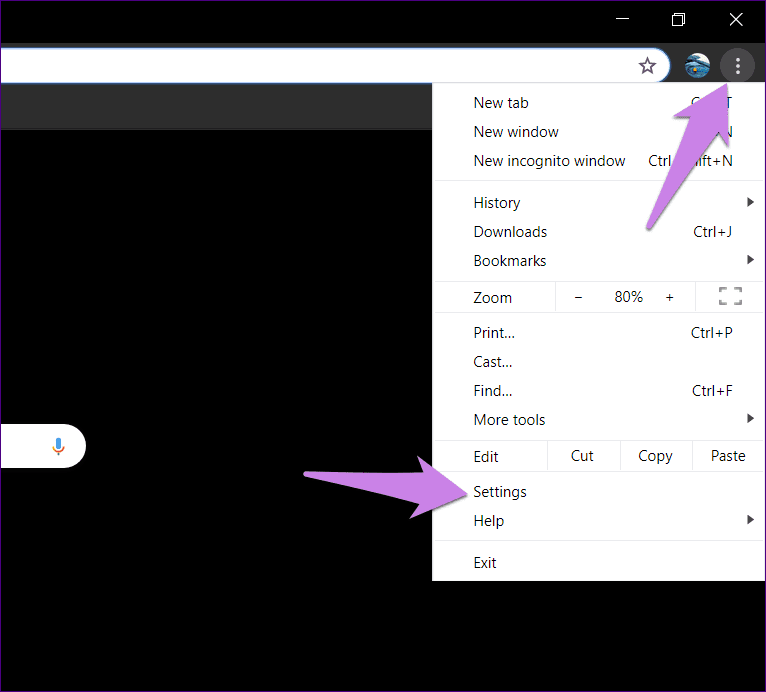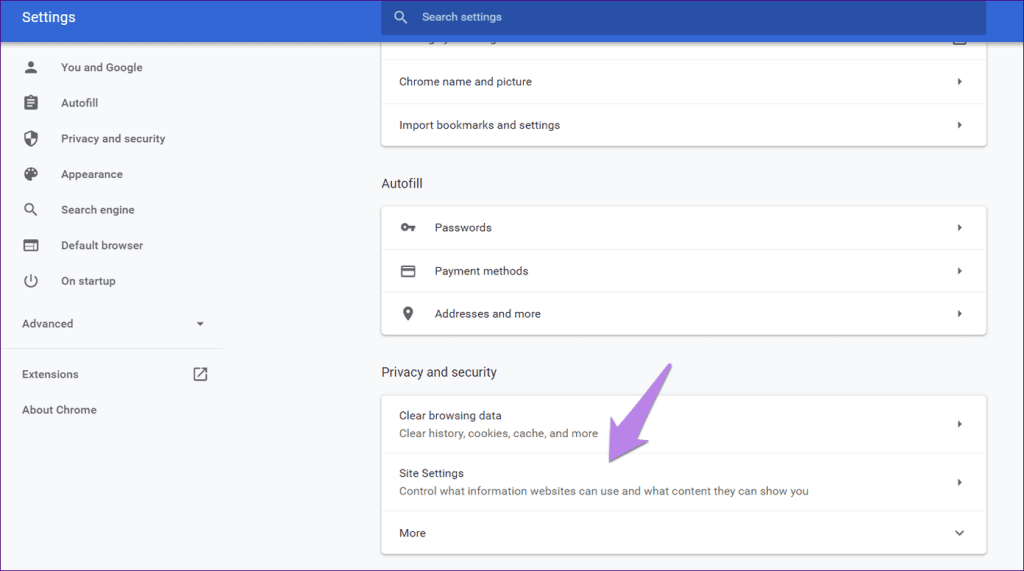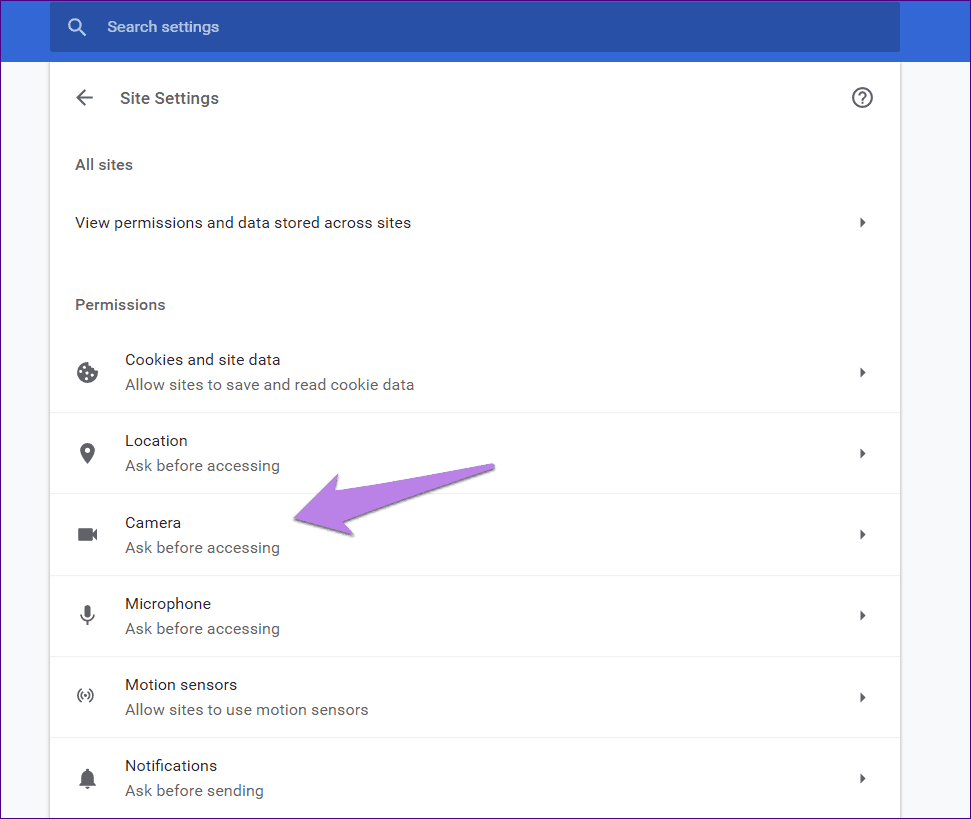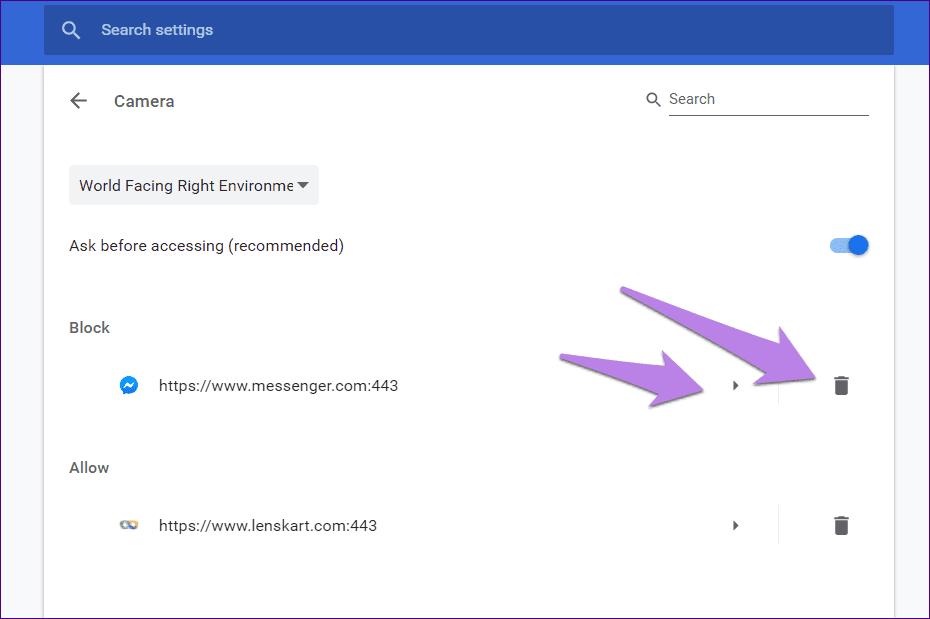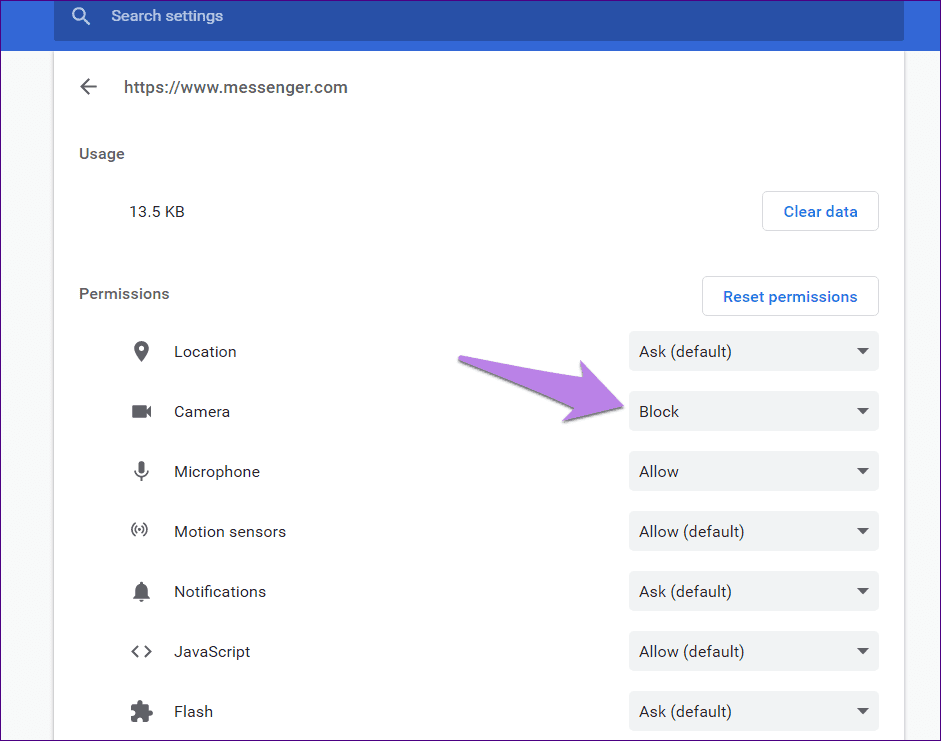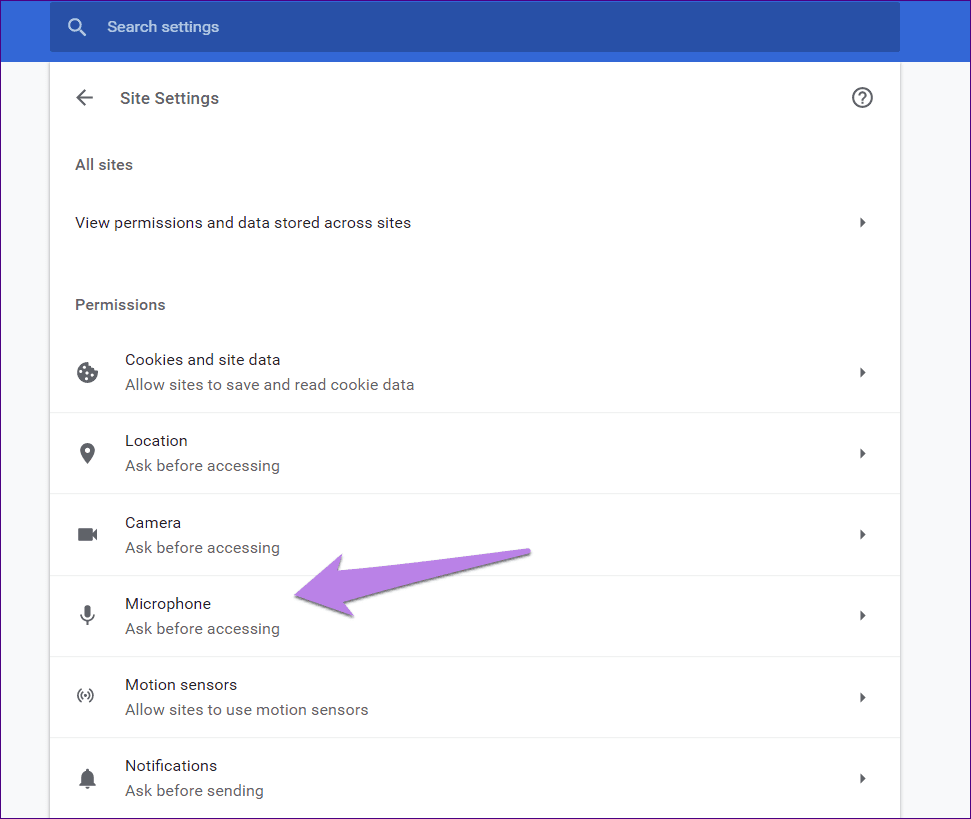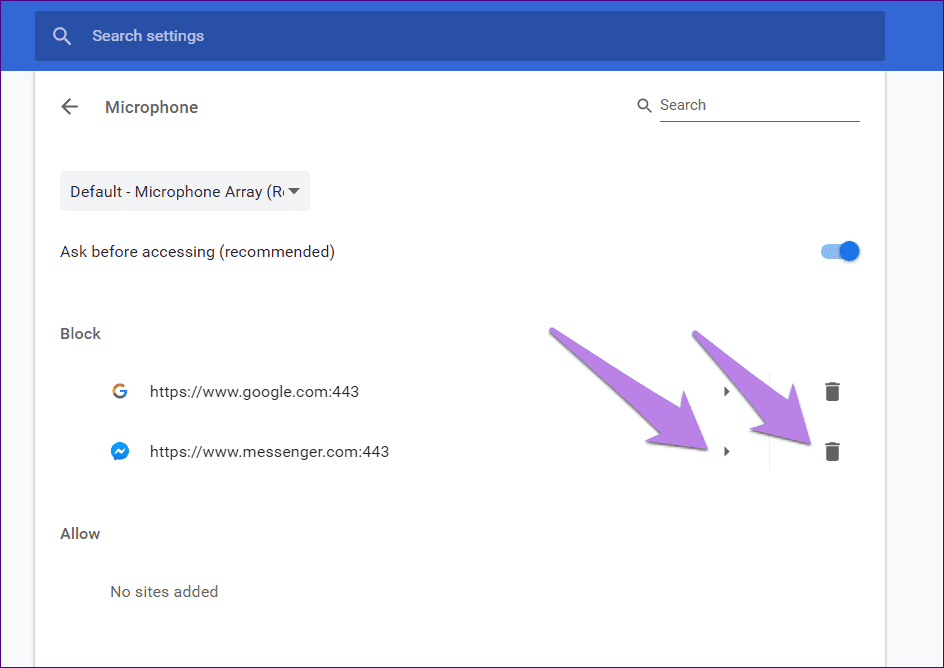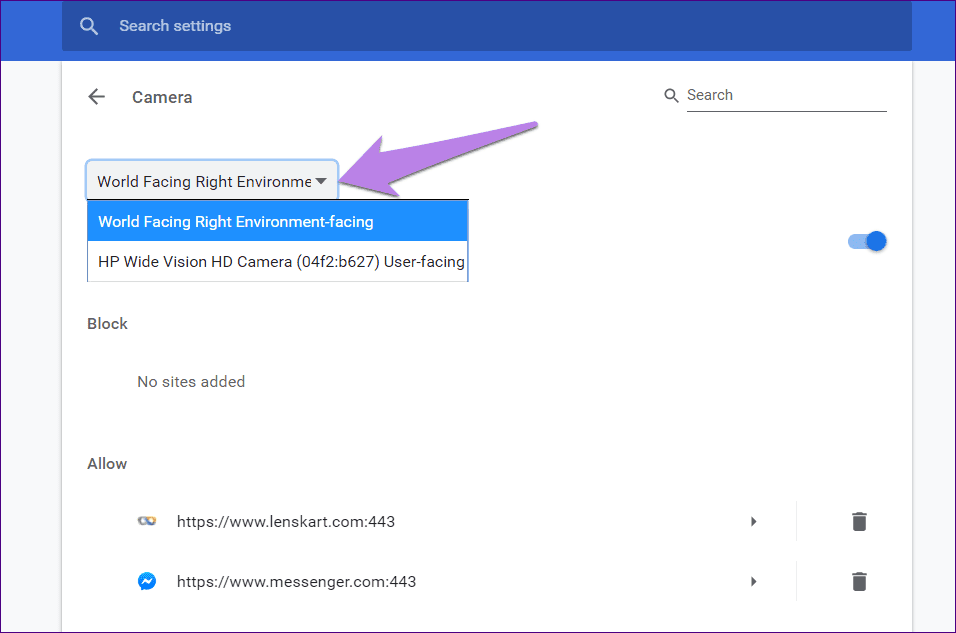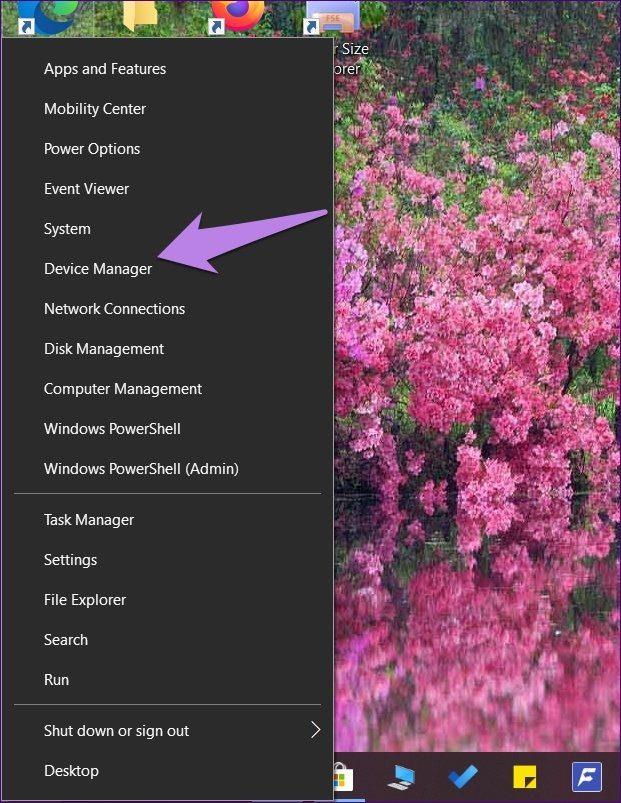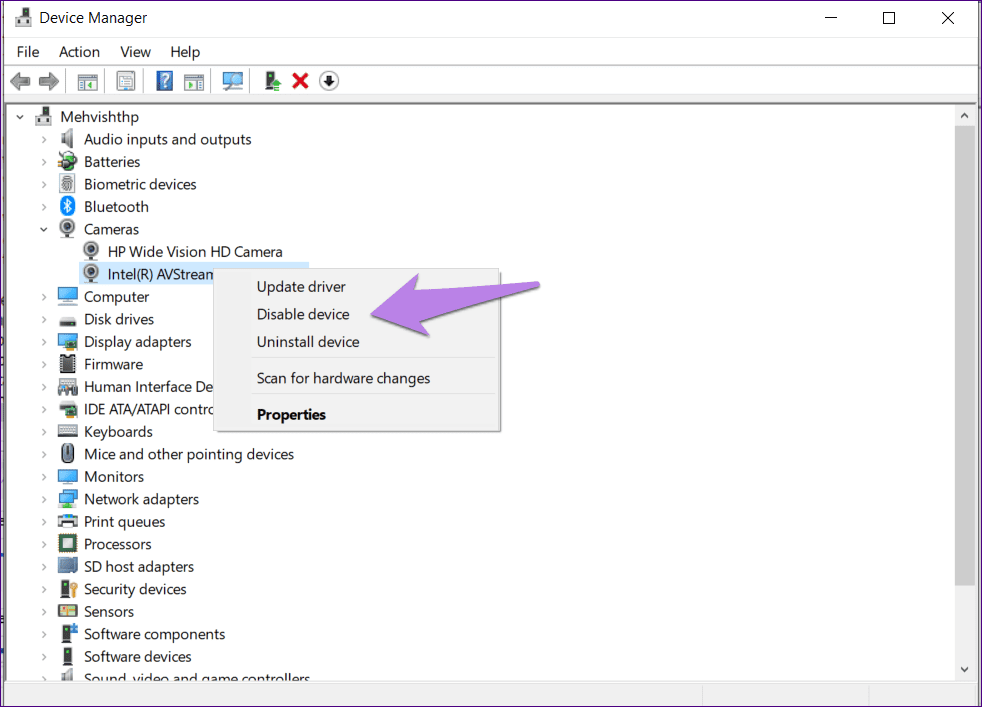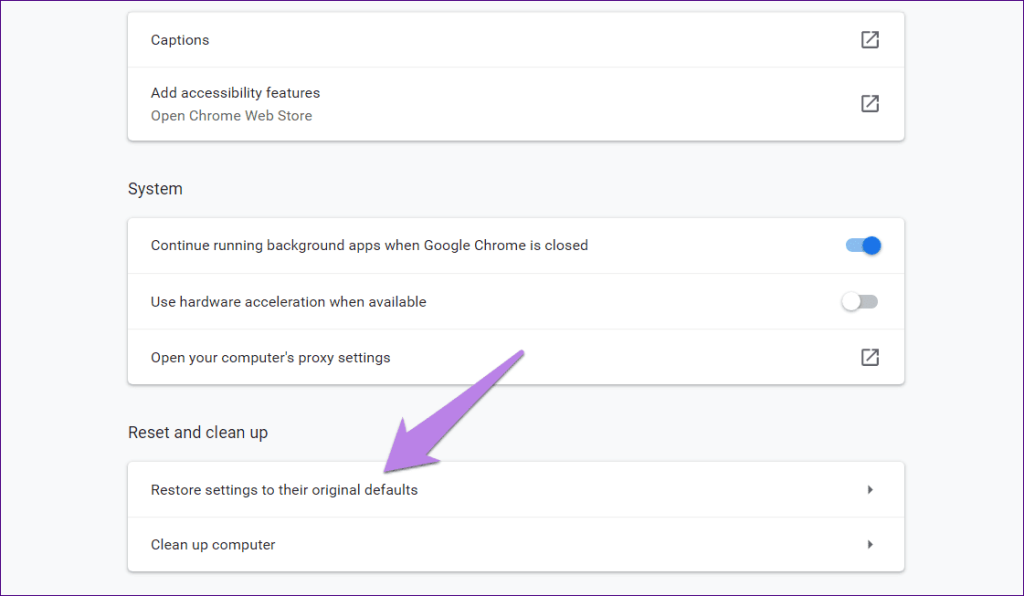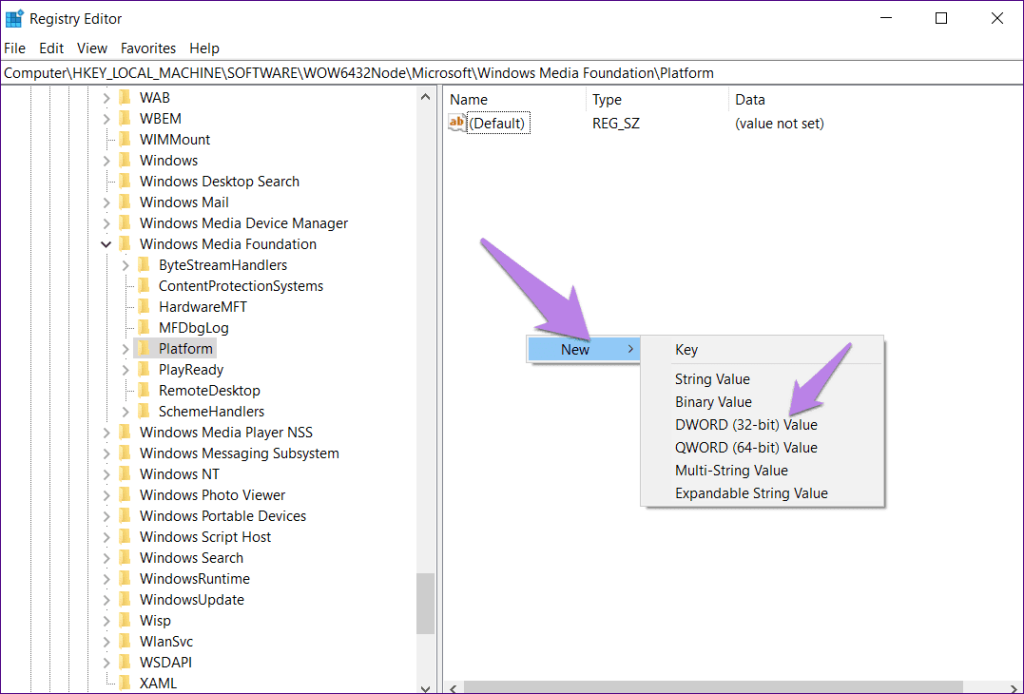Skype is al heel lang de favoriet van iedereen voor het voeren van videogesprekken. Andere berichten-apps, zoals WhatsApp en Facebook Messenger, geven er zware concurrentie aan. Helaas kunnen veel gebruikers de video-oproepfunctie van Facebook Messenger niet op hun computer gebruiken. Als je hetzelfde probleem hebt, lees dan het bericht om te weten hoe je de videobelproblemen van Facebook Messenger op je Windows-computer kunt oplossen.
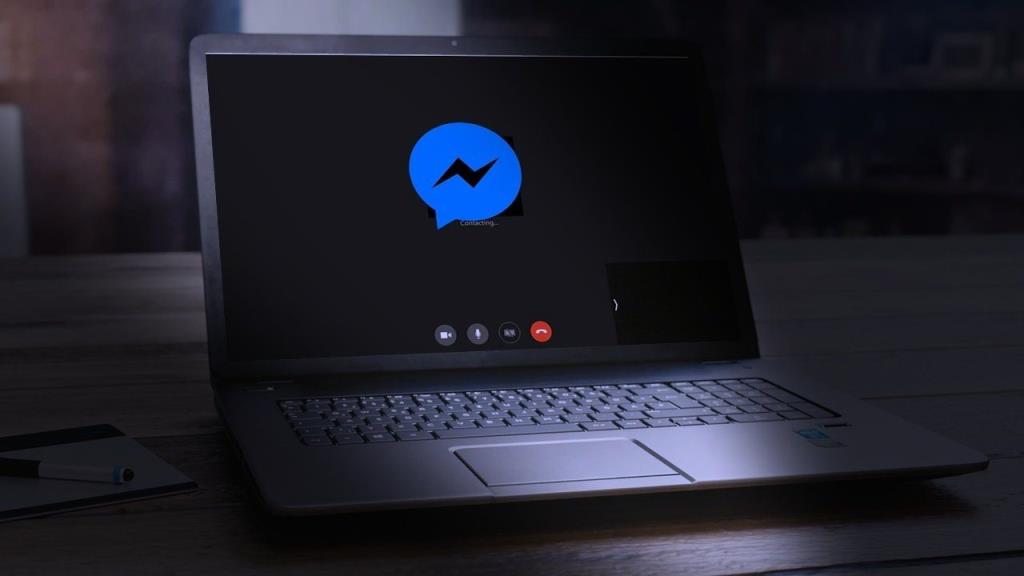
Facebook-gebruikers krijgen ofwel een hardwaretoegangsfout wanneer ze proberen te videobellen of inkomende oproepen gaan niet voor hen over. Terwijl voor sommige gebruikers de video niet werkt, hebben anderen problemen met Windows-laptops die hun microfoon niet detecteren.
Wat het probleem ook is, laten we eens kijken hoe Facebook Messenger-videogesprekken kunnen worden opgelost die niet werken op Windows 10-laptops.
1. Opnieuw opstarten
U zou moeten beginnen met het oplossen van het video-oproepprobleem op Facebook door de traditionele methode van opnieuw opstarten te gebruiken. Start dus eerst uw browser opnieuw op. Sluit daarvoor de browser. Je zou het zelfs moeten doden vanuit Taakbeheer. Open het dan weer. Als dat het probleem niet oplost, start u ook uw computer opnieuw op.
2. Controleer beschikbaarheid
De video-oproepfunctie van Facebook Messenger is beperkt tot een select aantal browsers, zoals vermeld op de ondersteuningspagina van Facebook . Dat zijn Google Chrome, Opera en Microsoft Edge. Hoewel je het misschien ook in andere browsers kunt gebruiken, worden de bovenstaande drie aanbevolen voor het beste gebruik. Groepsoproepen zijn echter niet beschikbaar in Mozilla Firefox en Microsoft Edge.
3. Uitloggen
Probeer ook uit te loggen bij Facebook Messenger om problemen met videobellen op te lossen. Open hiervoor messenger.com . Klik vervolgens op het instellingenpictogram bovenaan en kies Uitloggen. Start de pc opnieuw op. Log vervolgens opnieuw in op Facebook.

4. Controleer Verbonden Bluetooth-apparaat
Gebruik je een Bluetooth-speaker of -koptelefoon met je pc? Zorg ervoor dat de verbinding is verbroken wanneer u een videogesprek probeert te voeren als u geen geluid hoort. Soms is een Bluetooth-apparaat verbonden met onze pc en daar gaat het geluid van Facebook-oproepen.
5. Toestemming verlenen in Windows
Je moet camera- en microfoontoestemming verlenen aan je browser in de Windows-instellingen om ze te gebruiken in een Messenger-videogesprek. Volg hiervoor deze stappen:
Stap 1: Open Instellingen op uw pc.
Tip: Gebruik de Windows + I-snelkoppeling om Instellingen te openen.
Stap 2: Ga naar Privacy.
Stap 3: Scroll naar beneden vanaf de linkerzijbalk en klik op Camera. Klik vervolgens op Wijzigen onder Alle toegang tot de camera tot dit apparaat. Schakel de schakelaar in. Veeg ook de schakelaar voor Apps toestaan toegang tot uw camera te krijgen.
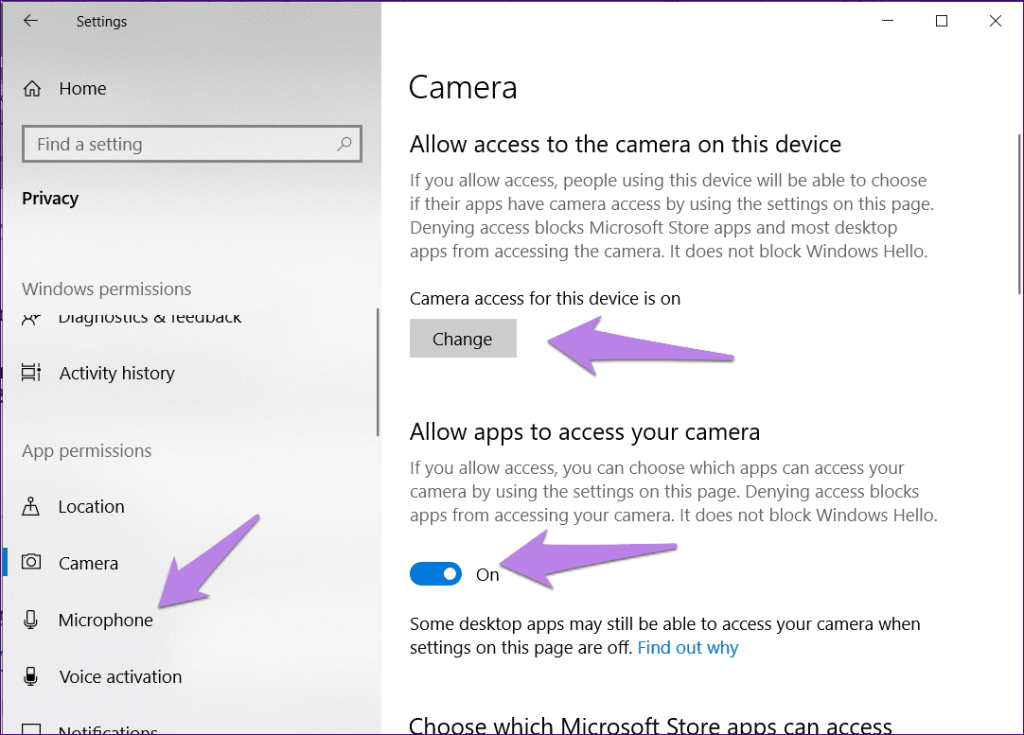
Scroll naar beneden en schakel Camera in in de lijst met Microsoft-apps.

Scroll verder naar beneden en je kunt de apps die toegang hebben tot je camera in- of uitschakelen. Schakel eerst de schakelaar onder Bureaublad-apps toegang geven tot uw camera in. Zorg er vervolgens voor dat uw browser wordt vermeld in de app. Als u de Messenger-app gebruikt, moet deze hier worden toegevoegd.
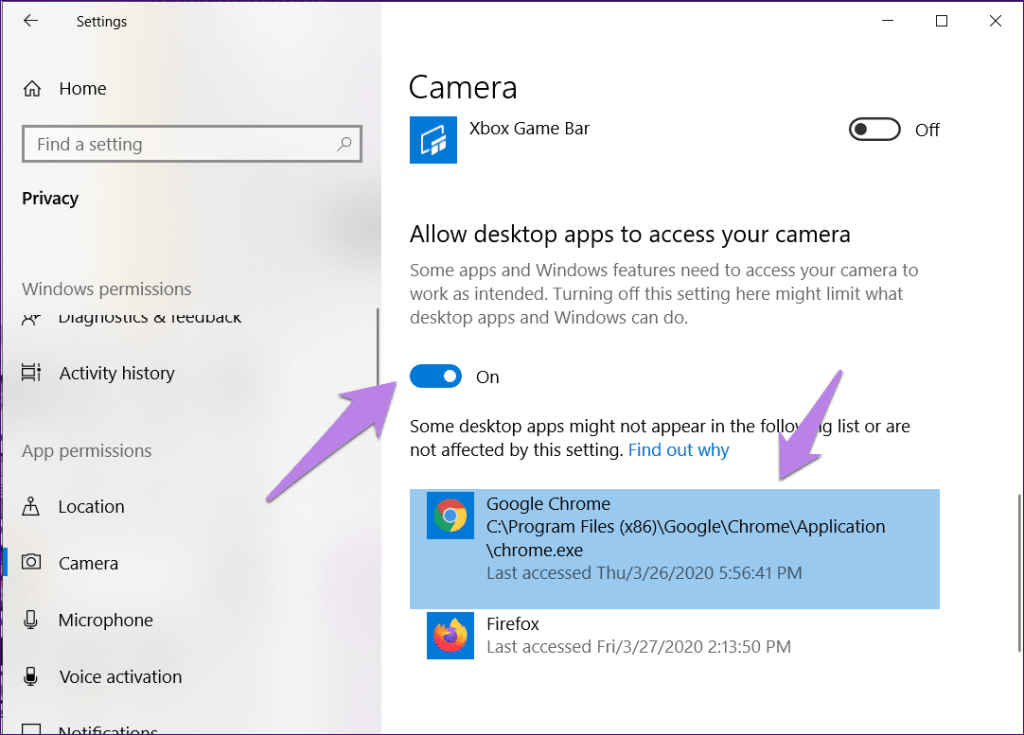
Stap 4: Evenzo moet u toestemming verlenen om de microfoon te gebruiken. Klik daarvoor op Microfoon in het linkermenu in Privacy. Verleen vervolgens toegang onder Toegang tot de microfoon op dit apparaat toestaan en Apps toegang geven tot uw microfoon.
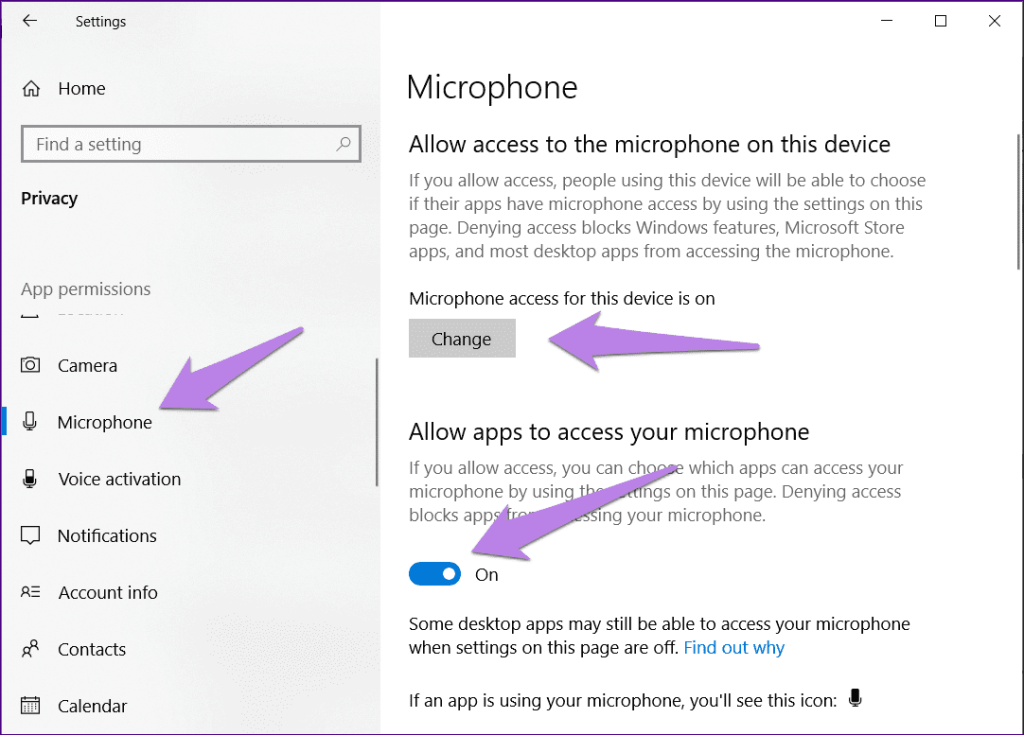
Scroll naar beneden en zorg ervoor dat uw browser wordt vermeld onder de apps die toegang hebben tot de microfoon.
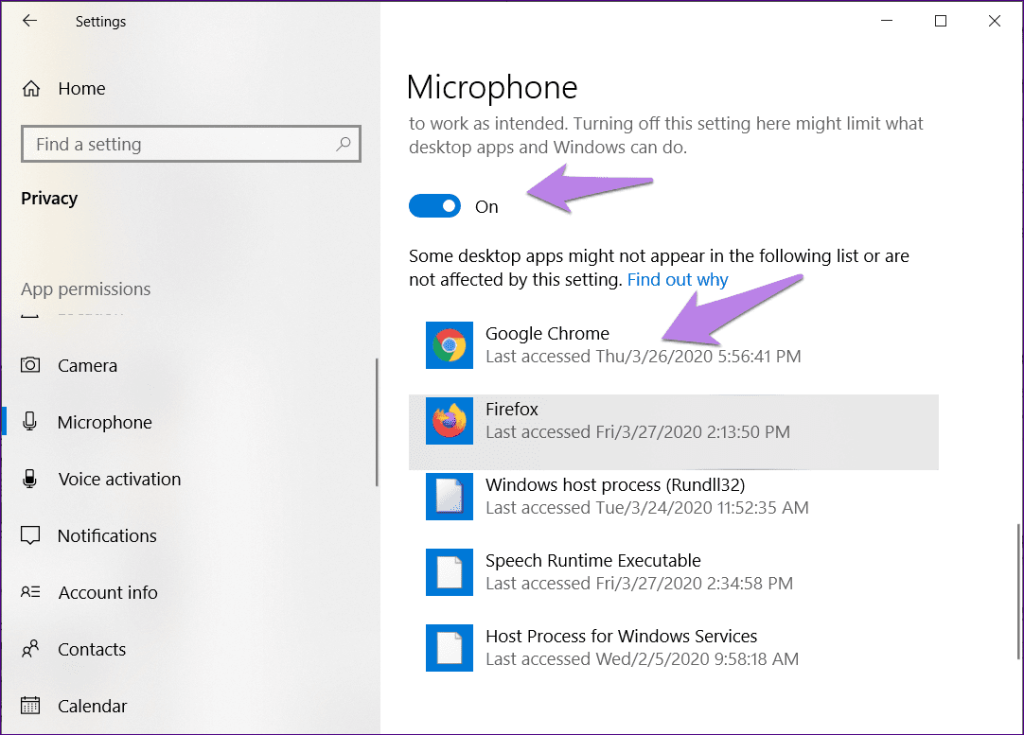
Stap 5: Start uw computer opnieuw op.
6. Verleen de benodigde machtigingen voor de Facebook-website
Naast het verlenen van toestemming aan uw browser, moet u elke website die toegang nodig heeft tot uw microfoon en camera afzonderlijk toestaan. Wanneer u een dergelijke website voor de eerste keer opent, wordt u doorgaans om toestemming gevraagd. Klik op Toestaan voor microfoon en camera.
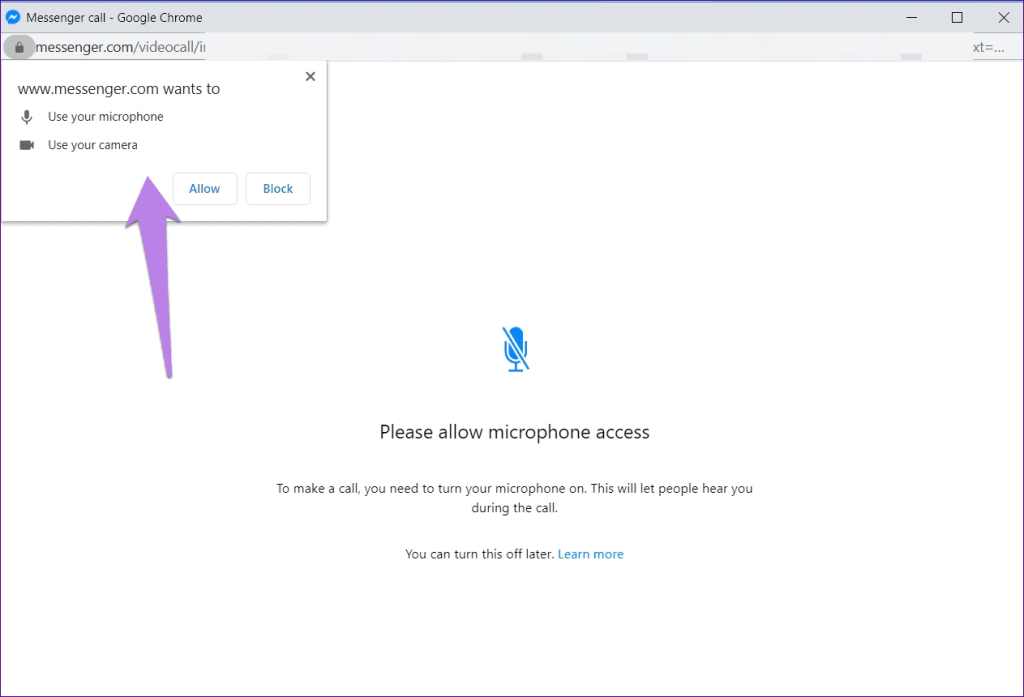
Maak je geen zorgen als je dat gemist hebt. Er zijn twee manieren om toestemming te verlenen.
Methode 1: Privacy-instelling direct wijzigen
Open messenger.com in uw browser. Klik vervolgens op het slotpictogram aan de uiterste linkerkant van de adresbalk. Kies Toestaan naast Camera en microfoon. Herstart browser. Probeer dan een videogesprek te voeren op Facebook Messenger. Hopelijk gaat het je lukken.
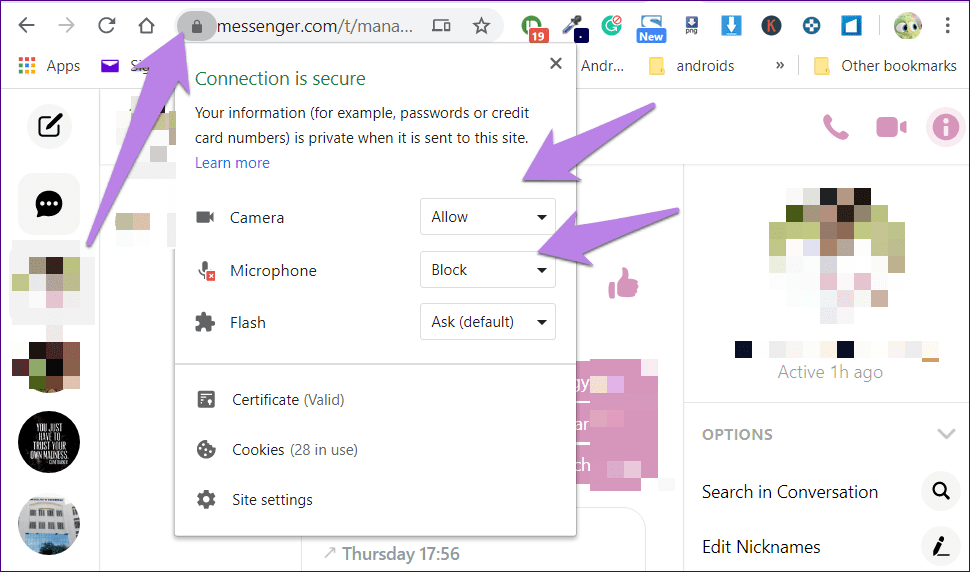
Methode 2: Facebook verwijderen uit blokkeerlijst
Opmerking: de volgende stappen worden vermeld voor Google Chrome. Andere browsers hebben ook vergelijkbare stappen.
Stap 1: Start Chrome en klik op het pictogram met de drie stippen bovenaan. Selecteer Instellingen in het menu.
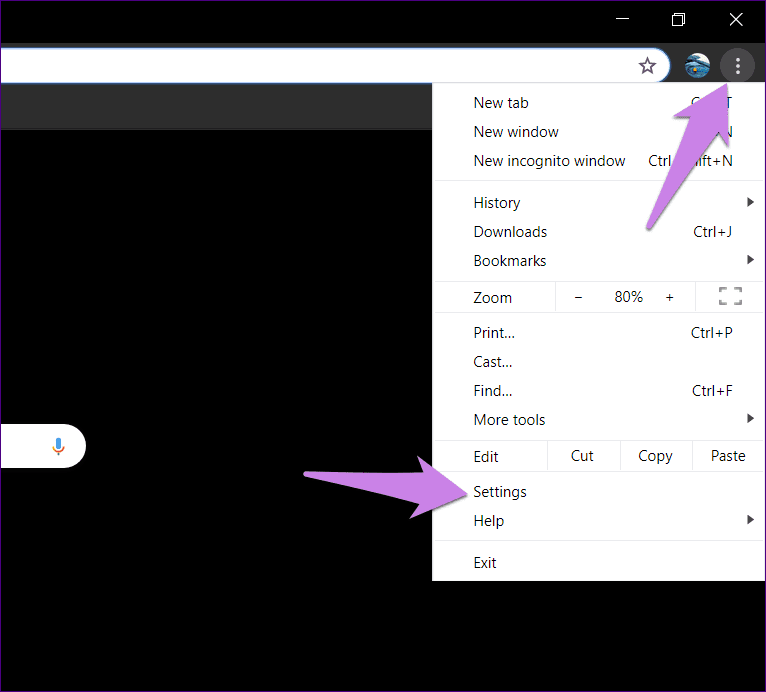
Stap 2 : Scroll naar beneden en klik op Site-instellingen onder Privacy en beveiliging. U kunt dit rechtstreeks openen met chrome://settings/content.
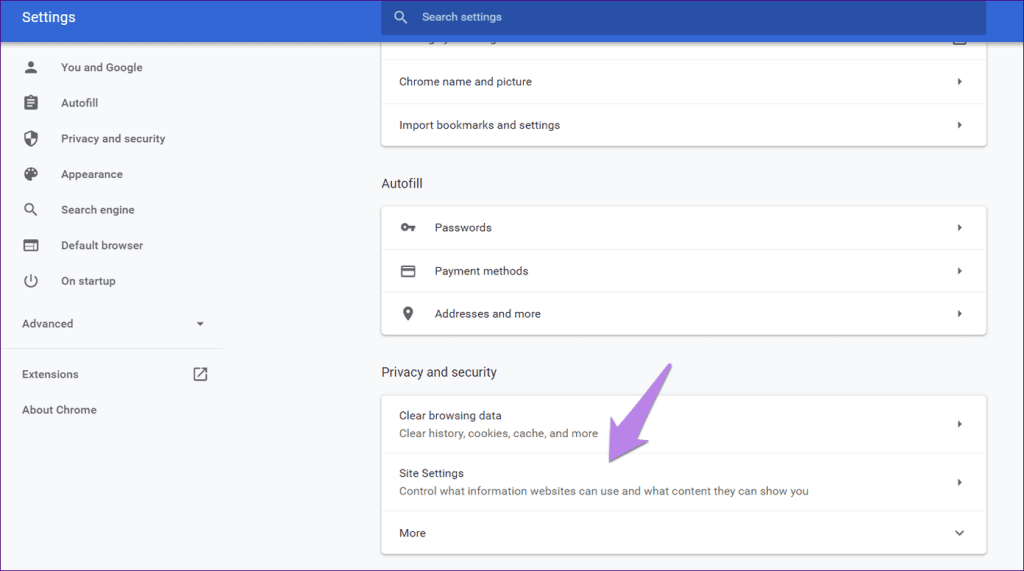
Stap 3 : Klik op Camera.
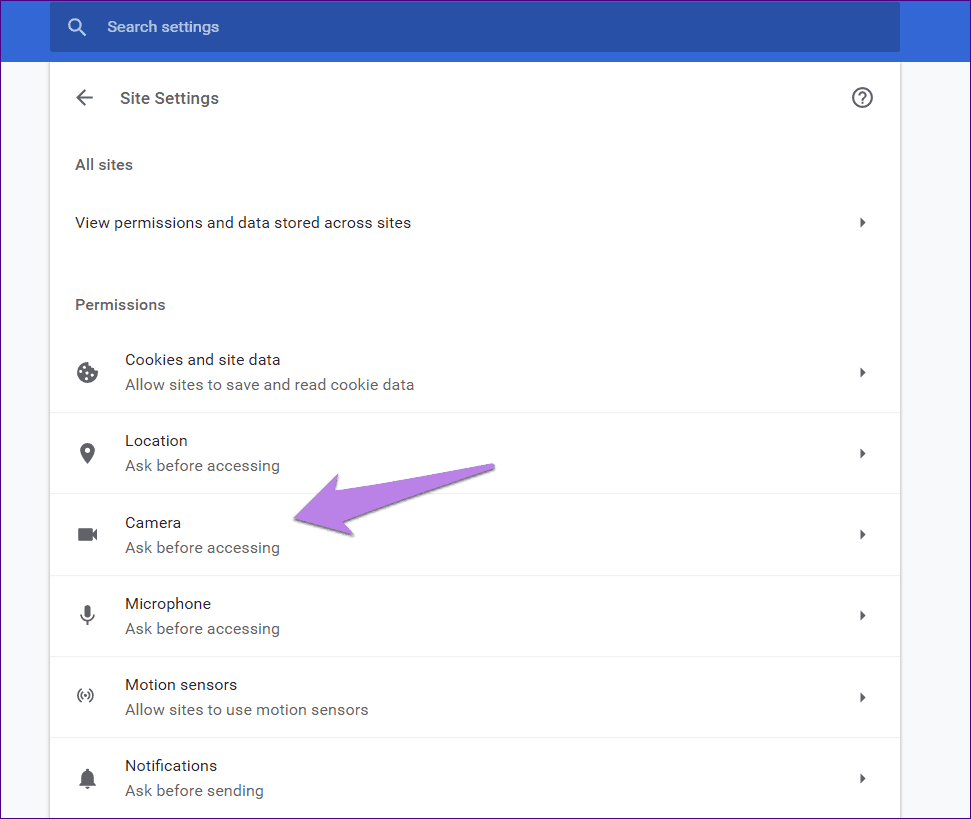
Nu moet je Facebook.com of Messenger.com uit de blokkeerlijst verwijderen. Klik daarvoor op het verwijderpictogram ernaast. Of klik op de pijl naast de website en kies Toestaan voor camera op het volgende scherm.
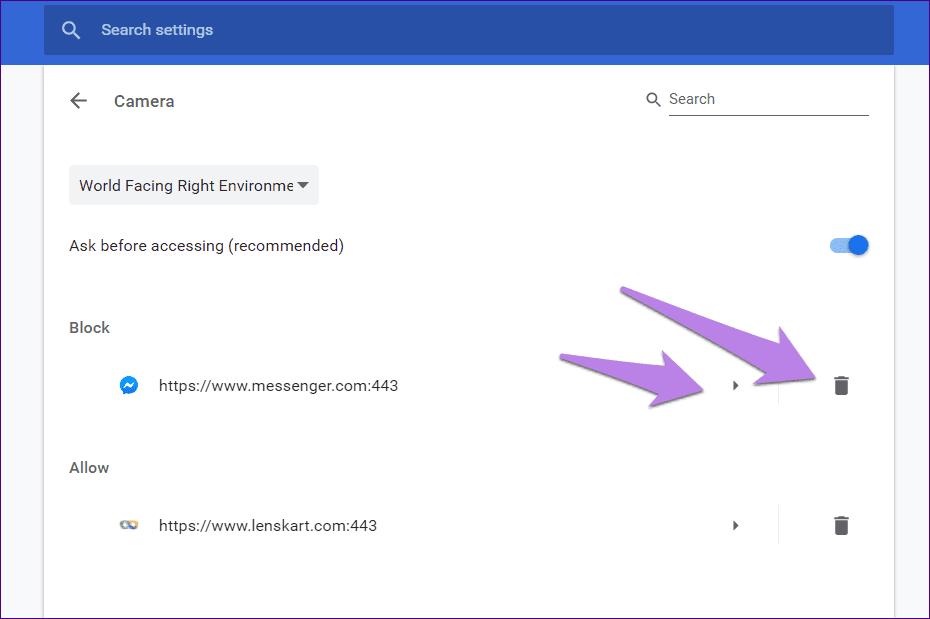
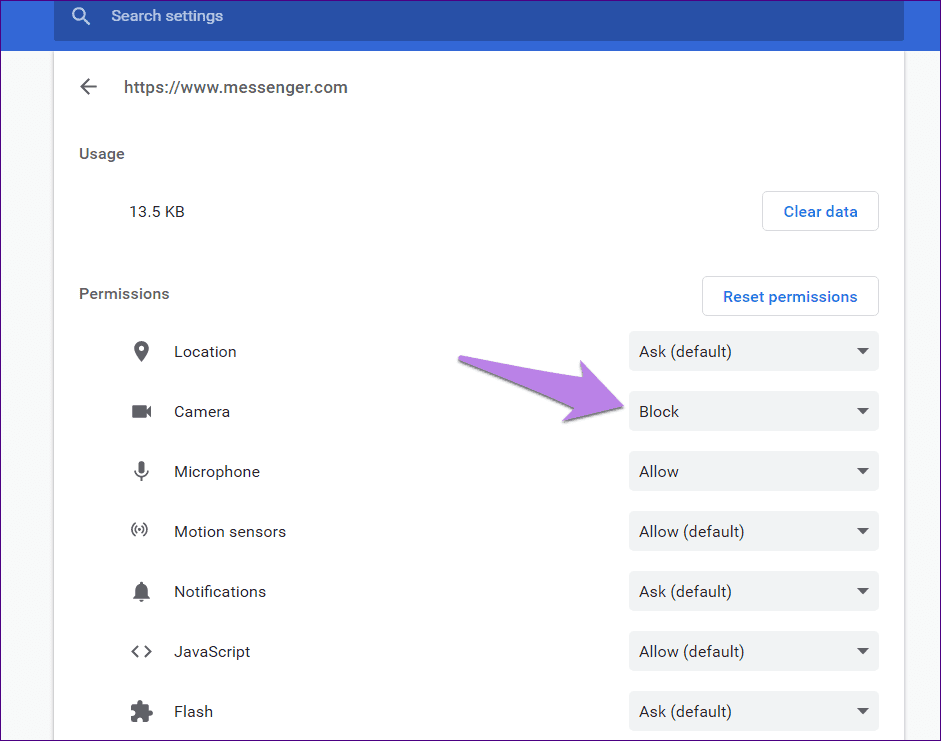
Stap 4: Ga terug en klik op Microfoon.
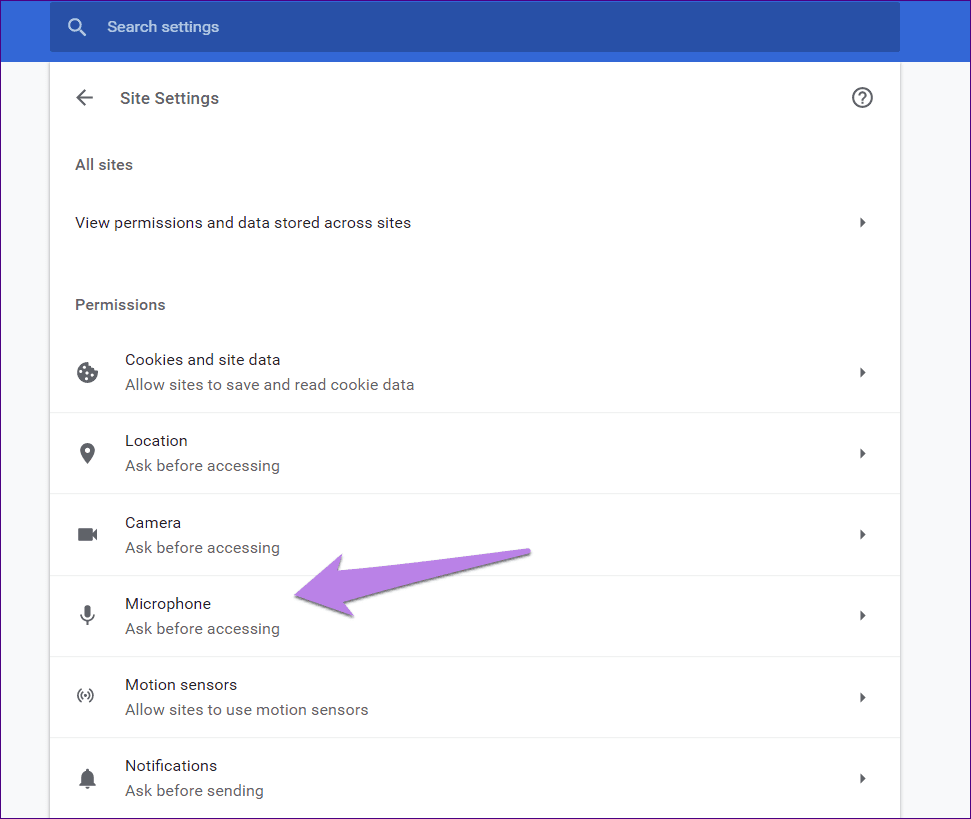
Verwijder Facebook.com of Messenger.com uit de blokkeerlijst. Of klik op de pijl en verleen microfoontoestemming.
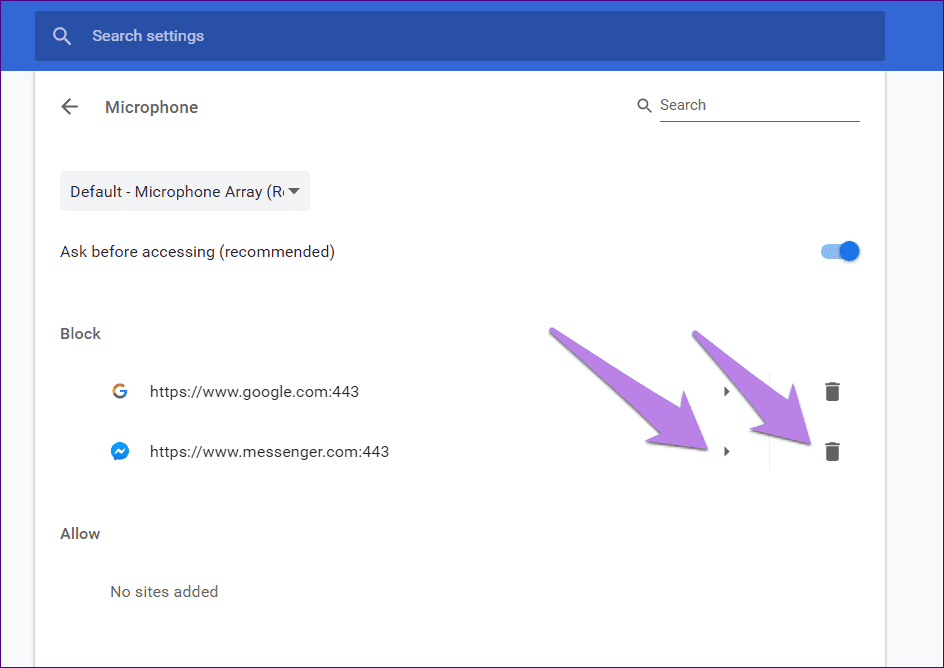
Stap 5 : Start uw computer opnieuw op.
7. Wijzig standaard camera en microfoon
Veel laptops hebben tegenwoordig meer dan één camera, en sommige gebruikers sluiten zelfs een externe camera aan. Uw browser zou uw standaardcamera moeten ondersteunen. Alleen dan kun je het gebruiken op websites zoals Facebook.
U moet dus de standaardcamera wijzigen om het probleem met videobellen op Facebook Messenger op te lossen. Herhaal daarvoor stap 1-3 voor het verwijderen van Facebook uit de blokkeerlijst, zoals hierboven vermeld. Dat wil zeggen, ga naar de Chrome-instellingen > Site-instellingen > Camera. U ziet een vervolgkeuzelijst met de standaardcamera. Schakel over naar een andere camera als de huidige niet werkt. Herhaal dezelfde stappen en kies een nieuwe standaardmicrofoon. Herstart computer.
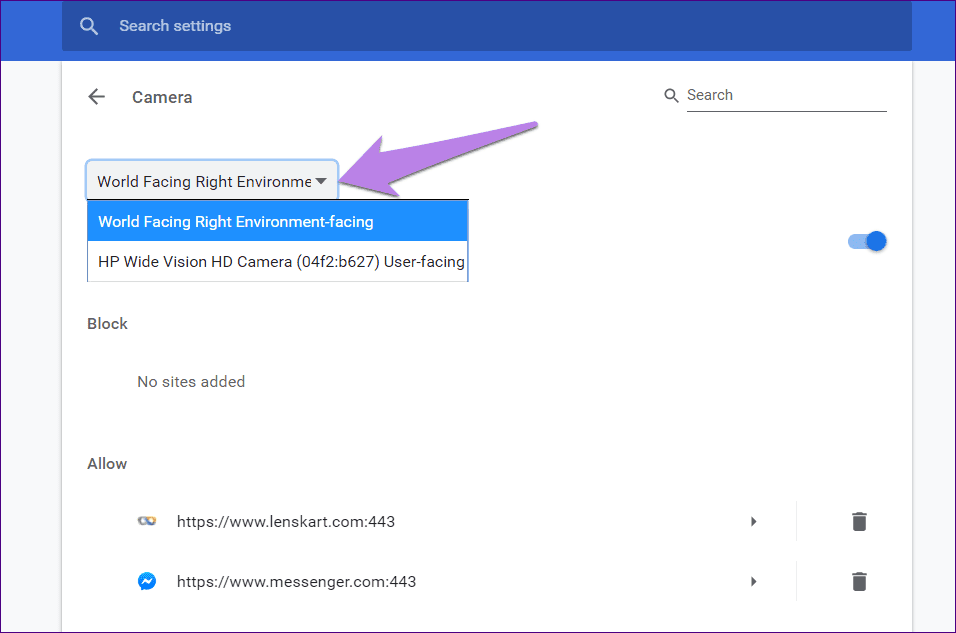
8. Schakel de tweede camera uit
Als de camera blijft overschakelen naar de problematische camera in de bovenstaande methode, probeer deze dan uit te schakelen. Volg daarvoor deze stappen:
Opmerking: als je het eenmaal hebt uitgeschakeld, kun je het ook niet meer in andere apps gebruiken.
Stap 1 : Klik met de rechtermuisknop op het menu Start en selecteer Apparaatbeheer.
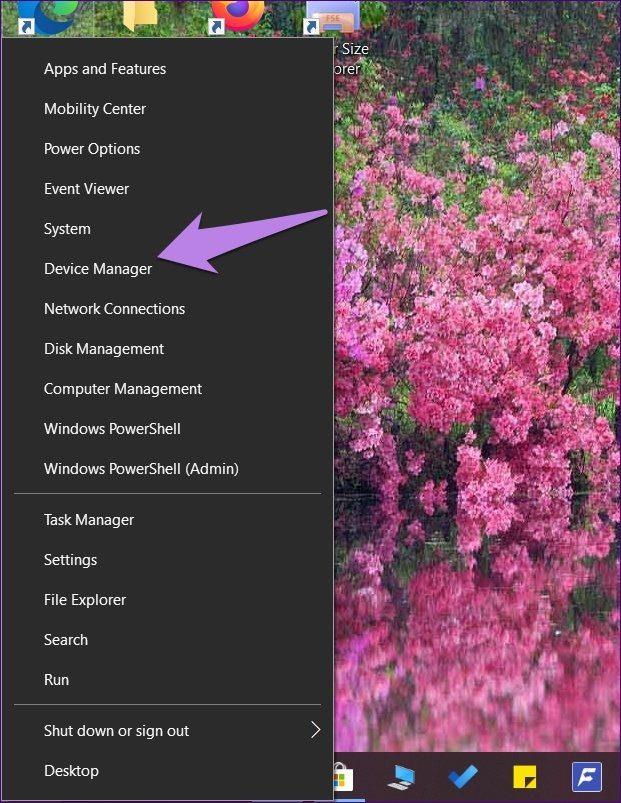
Stap 2: Vouw Camera's uit. Klik vervolgens met de rechtermuisknop op de tweede camera die u wilt uitschakelen. Selecteer Uitschakelen. Klik niet op Verwijderen als daarom wordt gevraagd.
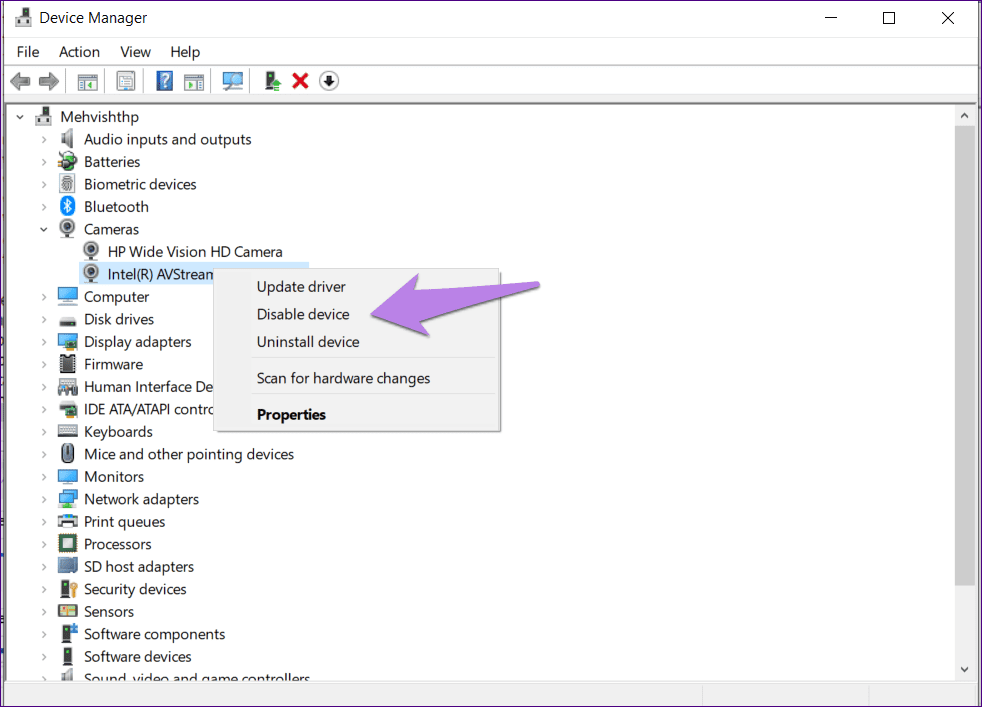
Pro-tip: u moet ook proberen het camerastuurprogramma bij te werken en te verwijderen om eventuele bugs erin op te lossen. Nadat u de installatie ongedaan hebt gemaakt, klikt u op Actie bovenaan in Apparaatbeheer en kiest u Hardwarewijzigingen scannen of start u uw computer opnieuw op om deze opnieuw te installeren.
9. Reset Chrome-instellingen
U moet ook proberen de Chrome-instellingen opnieuw in te stellen om problemen daarin op te lossen. Ga daarvoor naar Chrome-instellingen> Geavanceerd> Instellingen herstellen naar hun oorspronkelijke waarden. We hebben in detail besproken wat er gebeurt als u Chrome opnieuw instelt en hoe u dit moet doen.
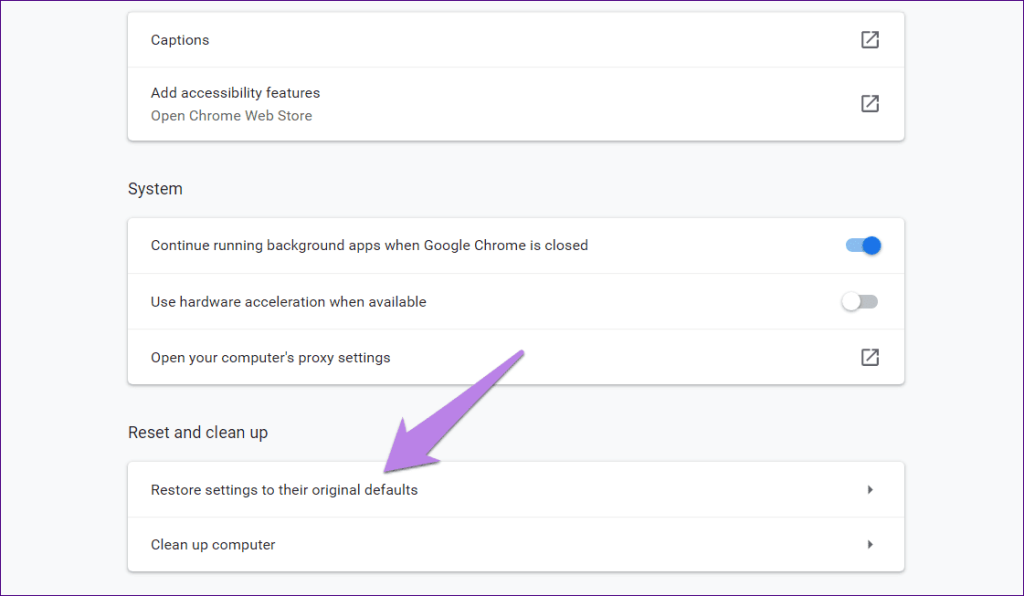
Laatste hoop: gebruik Register bewerken
Deze methode zou uw laatste redmiddel moeten zijn als niets anders het probleem oplost in ondersteunde browsers zoals Chrome, Edge en Opera.
Volg deze stappen om een nieuwe waarde toe te voegen met Register Bewerken:
Stap 1 : Druk op de Windows + R-toetsen om Uitvoeren te openen. Typ regedit en druk op Enter.
Stap 2: Navigeer vervolgens naar de volgende map:
HKEY_LOCAL_MACHINE/Software/WOW6432Node/Microsoft/WindowsMediaFoundation
Stap 3 : Klik op Platform om het uit te vouwen. Schakel vervolgens over naar het paneel aan de rechterkant. Klik met de rechtermuisknop op het lege gebied en selecteer Nieuw. Kies DWORD (32-bit) waarde. Noem het EnableFrameServerMode .
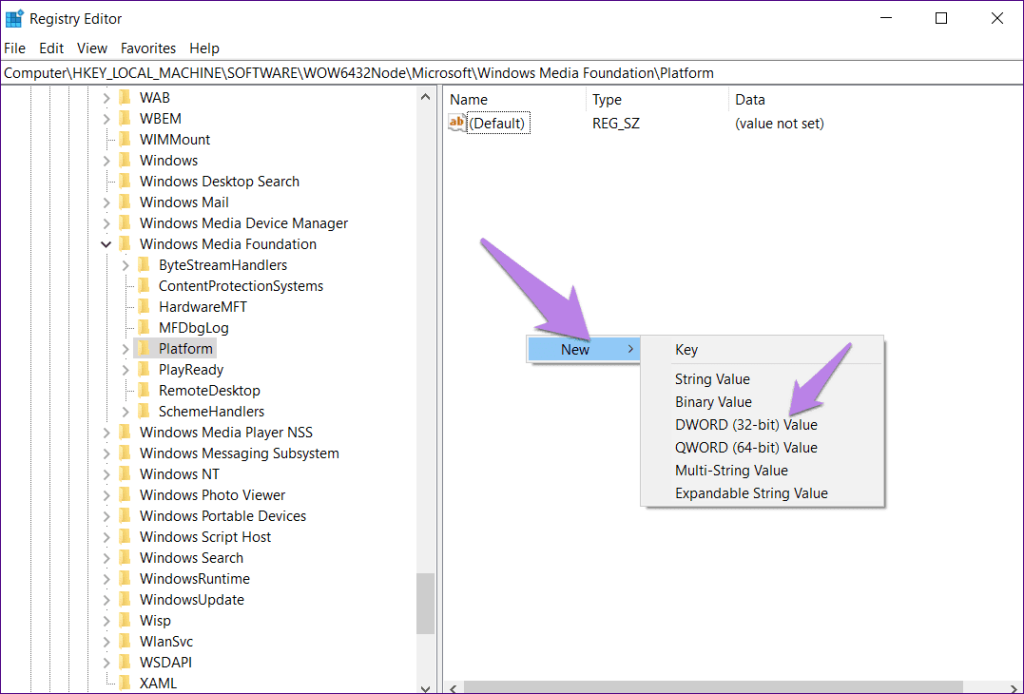
Stap 4: Dubbelklik erop na het toevoegen. Verander de waarde naar 0. Klik op Ok.
Stap 5 : Start uw computer opnieuw op.
Probeer alternatieve methoden
We hopen dat een van de hierboven genoemde methoden de video-oproepfunctionaliteit voor Facebook op uw Windows-pc herstelt. Zoals eerder vermeld, werkt videobellen op Facebook alleen in een beperkt aantal browsers. Als u een andere browser gebruikt, schakelt u over naar de ondersteunde browser. Als niets werkt en je wilt toch videobellen, probeer dan de Messenger-apps op je mobiele apparaten .
Volgende: Maak je geen zorgen als Facebook Messenger-videogesprekken problemen blijven geven. Bekijk deze 4 geweldige apps voor videogesprekken voor je Windows 10-computer.